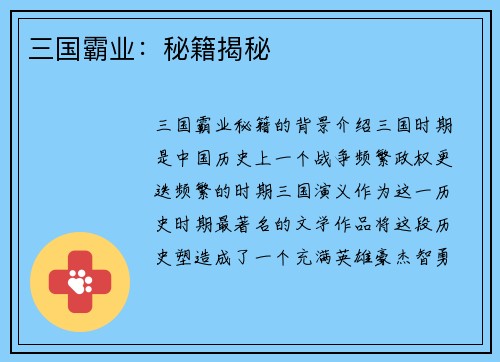主板BIOS版本如何确认
在电脑硬件中,主板(也称为主机板或母板)是整个计算机系统的核心组件之一。它连接了各种硬件设备,并提供了电源、数据传输和控制信号等功能。而BIOS(基本输入/输出系统)是主板上的一种固件,它负责初始化硬件设备、启动操作系统以及提供一些基本的系统设置。了解主板的BIOS版本对于解决一些硬件问题、升级系统以及优化性能都非常重要。本文将介绍如何确认主板的BIOS版本。
1. 打开计算机并进入BIOS设置
要确认主板的BIOS版本,首先需要打开计算机并进入BIOS设置界面。通常,在开机时按下Del、F2、F10或Esc键可以进入BIOS设置。不同的计算机品牌和型号可能有不同的按键,可以在计算机开机时查看屏幕上的提示信息。进入BIOS设置后,可以看到BIOS的相关信息。
2. 查找BIOS版本信息
在BIOS设置界面中,可以找到BIOS版本的相关信息。不同的BIOS厂商和版本可能在界面上有所不同,但一般都会提供BIOS版本的标识。在主页、系统信息或高级设置等标签下,可以找到类似于“BIOS Version”、“BIOS Release Date”、“System BIOS Version”等选项。选择相应的选项,就可以看到BIOS版本的详细信息。
九游会官方网站3. 使用命令行工具确认BIOS版本
除了在BIOS设置界面中查找BIOS版本信息外,还可以使用命令行工具来确认BIOS版本。在Windows操作系统中,可以打开命令提示符或PowerShell窗口,并输入以下命令:wmic bios get smbiosbiosversion。按下回车键后,就可以看到计算机的BIOS版本信息。
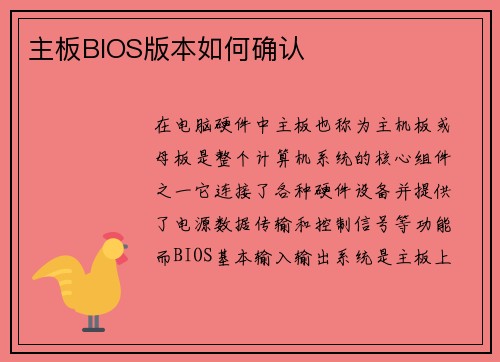
4. 使用第三方工具确认BIOS版本
如果不熟悉命令行或BIOS设置界面,还可以使用一些第三方工具来确认主板的BIOS版本。这些工具通常提供了图形界面,更加直观和易于使用。例如,CPU-Z是一款常用的硬件信息工具,它可以显示计算机的各种硬件信息,包括BIOS版本。
5. 在主板上查找BIOS版本信息
除了通过软件工具来确认BIOS版本外,还可以直接在主板上查找BIOS版本信息。在主板上通常会有一个印刷有BIOS版本信息的标签或芯片。可以打开计算机主机箱,仔细查看主板的各个部分,特别是近CPU插槽或南桥芯片的位置,可能会找到BIOS版本的标识。
6. 在主板制造商的官方网站上查找BIOS版本信息
如果以上方法都无法确认BIOS版本,还可以到主板制造商的官方网站上查找BIOS版本信息。在主板制造商的支持或下载页面上,通常会提供主板的最新BIOS版本以及更新日志。可以根据主板型号和序列号等信息,在官方网站上搜索相应的BIOS版本信息。
7. 注意事项
在确认主板的BIOS版本时,需要注意以下几点:
1. 确认主板型号:不同的主板型号可能使用不同版本的BIOS,所以在确认BIOS版本之前,首先要确定主板的型号。
2. 谨慎升级BIOS:BIOS是主板上的固件,升级BIOS可能会对系统稳定性和兼容性产生影响。在升级BIOS之前,建议先阅读主板制造商提供的升级说明和注意事项。
3. 备份重要数据:在升级BIOS之前,建议备份重要的数据和系统设置。虽然升级BIOS一般不会影响硬盘上的数据,但为了安全起见,最好提前备份。
通过以上方法,可以确认主板的BIOS版本。了解主板的BIOS版本对于解决硬件问题、升级系统以及优化性能都非常重要。在确认BIOS版本时,需要注意主板型号、谨慎升级BIOS以及备份重要数据等事项。